
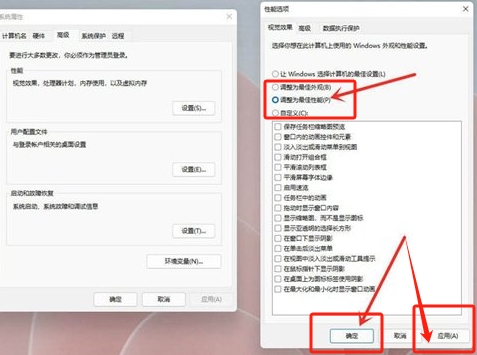
win11开启高性能模式,我们电脑安装好windows11系统之后,发现win11系统在办公还是玩游戏收都相应速度不是很好,处理能力也不是很快,其实只要把windows11开高性能模式就可以了,开启windows11系统高性能可以windows11系统的运行速度以及响应速度,下面雨林木风小编就为大家讲解开启windows11系统高性能模式操作步骤
首先第一步:我们点击桌面开始菜单,弹出开始菜单我们点击设置选项,进入windows11系统设置页面
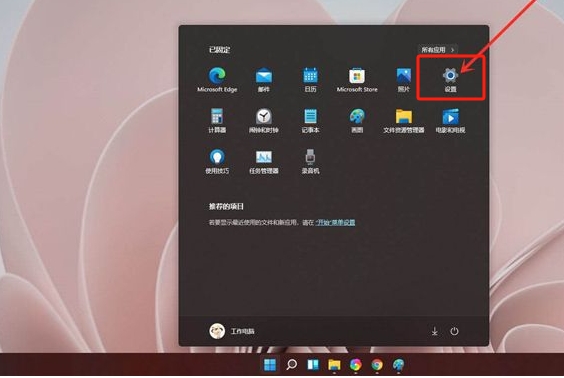
第二步:弹出系统设置页面,我们点击左侧系统选项,右侧点击关于选项
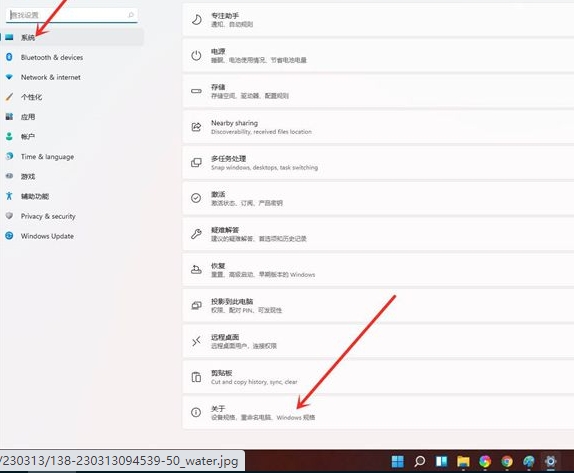
第三步:弹出windows11系统关于页面,我们点击高级系统设置选项,打开windows11系统属性对话框
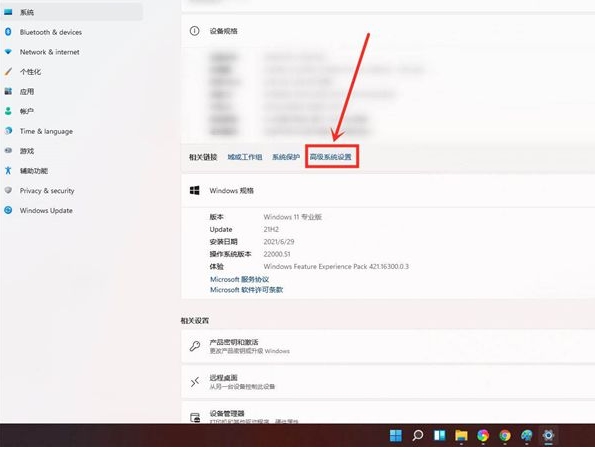
第四步:弹出windows11系统属性对话框,我们点击性能选项,在性能选项页面点击设置按钮,打开windows11系统性能设置界面
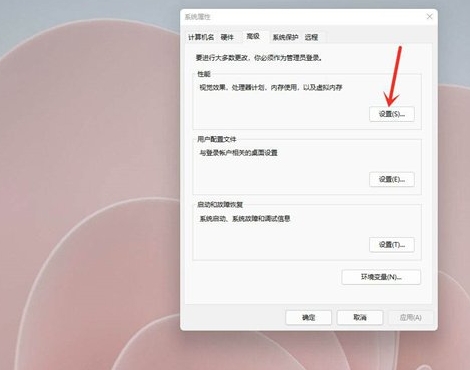
第五步:我们把windows11系统性能切换到调整为最佳性能选项,点击应用按钮,再点击确定按钮
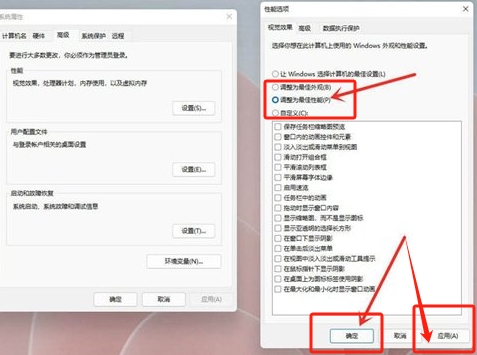
以上就是雨林木风小编为大家讲解关于win11系统开启高性能模式的方法,希望本篇教程对大家有所帮助,感谢您的阅读,更多精彩内容请关注雨林木风